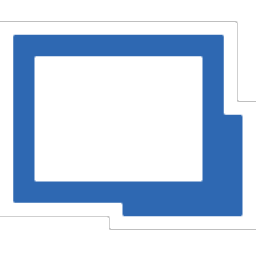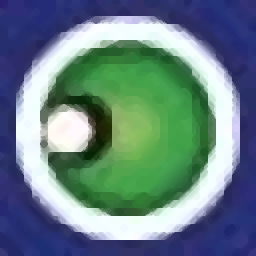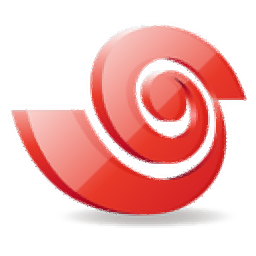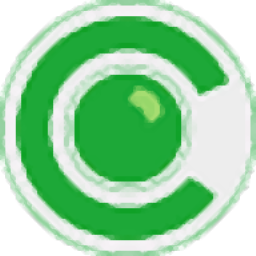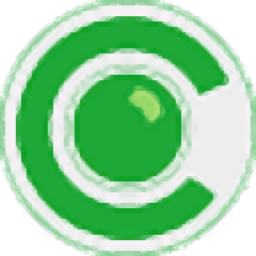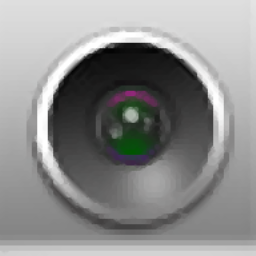iis7远程桌面连接工具(远程桌面管理软件)
v1.0 绿色免费版大小:0.14 MB 更新:2023/03/23
类别:远程监控系统:WinXP, Win7, Win8, Win10, WinAll
分类分类

大小:0.14 MB 更新:2023/03/23
类别:远程监控系统:WinXP, Win7, Win8, Win10, WinAll
iis7是一款实用性极强的远程桌面管理软件,此工具可以帮助用户建立一个便于管理设备的平台,您可以直接通过它进行远程控制操作,该程序支持同时远程操作多台服务器,这样可以大幅度提高用户的工作效率;值得注意的是,此程序还支持在多台服务器之间进行转换,可以根据实际工作需要对不同的服务器进行必要的操作处理,这样就可以节约出一个一个打开服务器而浪费掉的时间;此软件不仅小巧,使用起来也非常方便、简单,可以随时下载使用,不需要繁琐的安装过程,下载后,解压即可使用;强大又实用,需要的用户可以下载体验
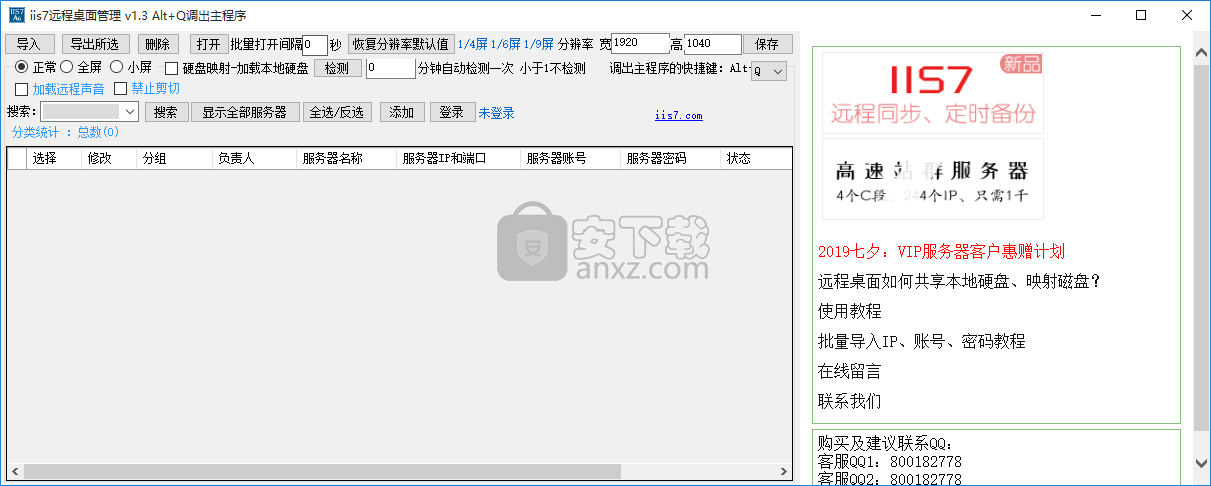
1、增加分组功能,各个分组下的服务器一览无余
2、导入文本格式选择,完全杜绝编码错误的发生
3、单个服务器手动添加,新增服务器轻松搞定
4、支持特征搜索,一步定位含有特征的服务器
5、到期功能提醒,不必因到期未续费而烦恼。
6、优化再次导入功能,导入服务器信息一键生效
7、程序自动更新,新功能马上可以拥有
添加服务器信息
在excel里整理自己的服务器信息。按照以下格式:分组,负责人,服务器名称,登录IP+端口,用户名,密码,状态,到期时间,备注
批量远程桌面管理分辨率,是可以直接在批量远程后那个桌面管理工具主程序界面进行设置的
主程序界面可以根据自己的需要,自行修改分辨率高宽比。
调试后的分辨率并不满意,又忘记了最原始的分辨率是多少,那么可以直接点击“恢复分辨率默认值”即可
1、需要的用户可以点击本网站提供的下载路径下载得到对应的程序安装包
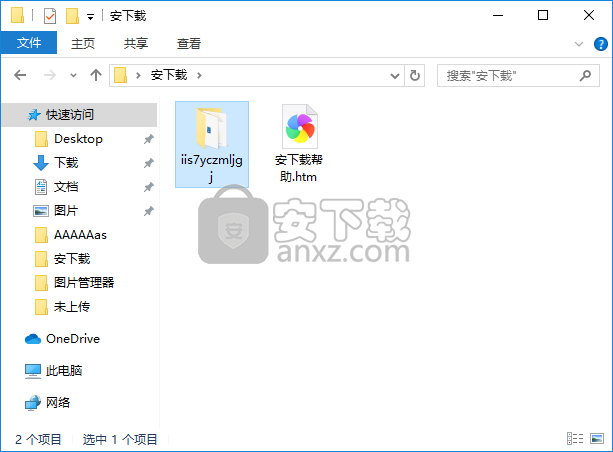
2、通过解压功能将压缩包打开,打开程序数据包后就可以看到对应的程序文件
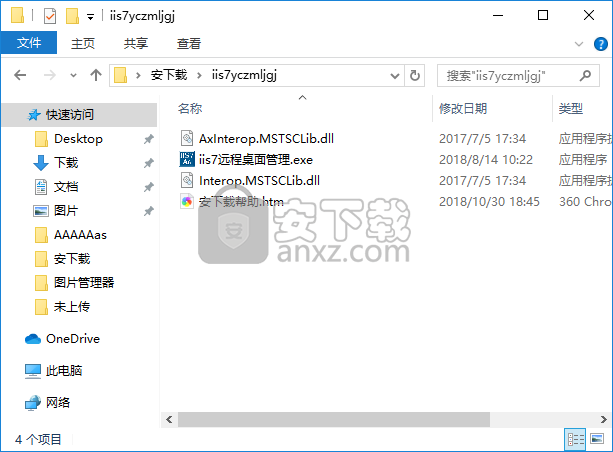
3、找到主程序,双击主程序即可将程序打开,弹出功能分布清晰的界面
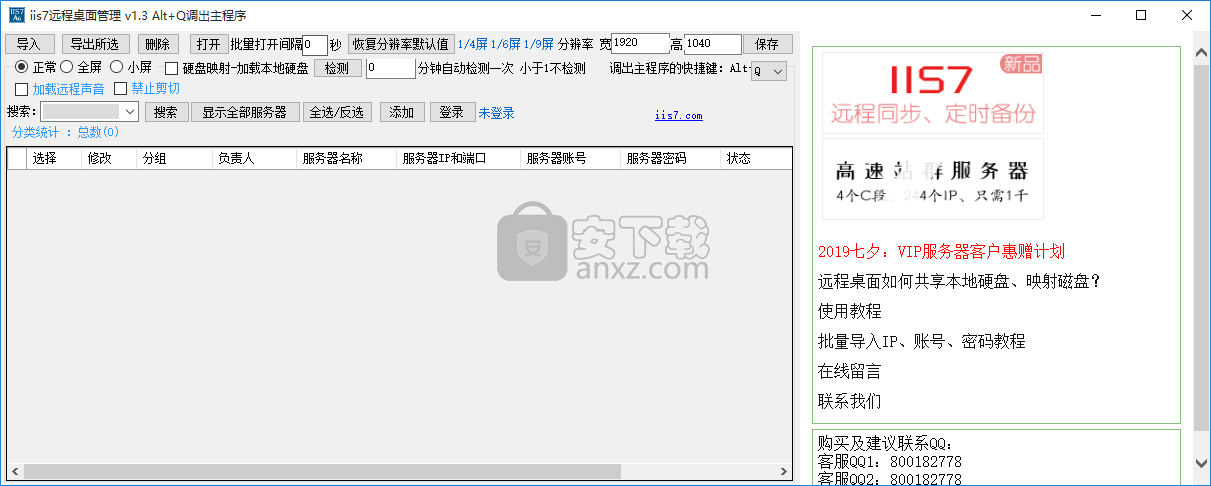
1、要远程连接自己电脑的桌面,你需要注意的是有些系统是没有自带远程桌面功能的。在远程设置中只有上半部分的远程协助,
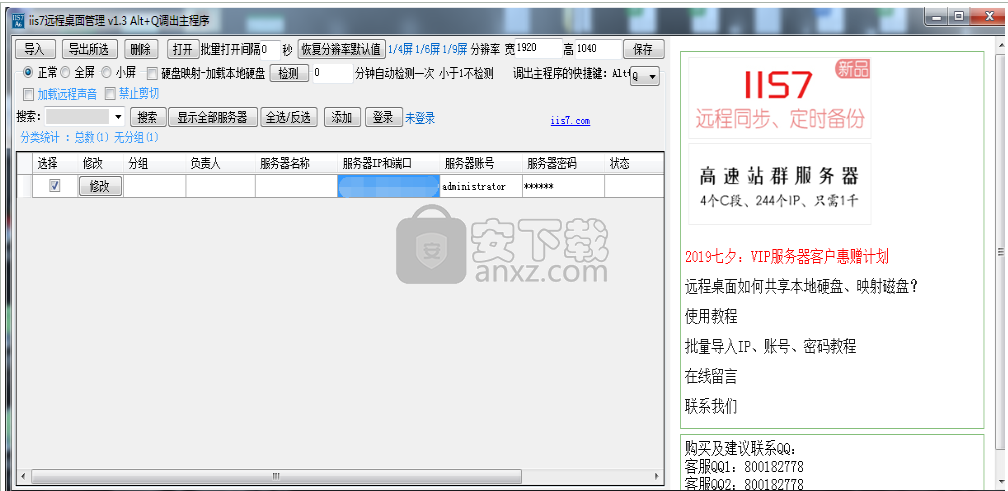
2、整理好你想要远程的服务器信息,按照以下格式:分组,负责人,服务器名称,登录IP+端口,用户名,密码,状态,到期时间,备注。每个信息之间用英文“,”隔开,状态列,空着,不用填写,程序会自动检测状态。理好后,粘贴到一个TXT文本里面。
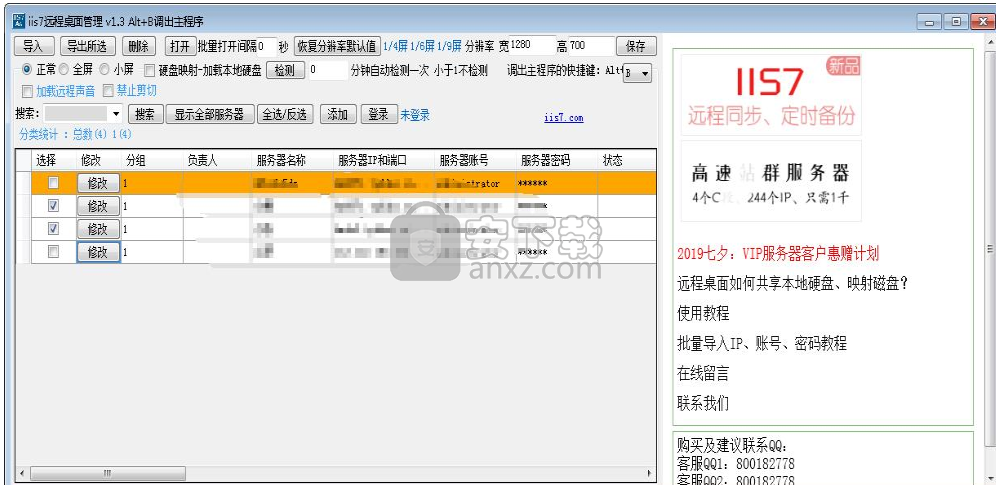
3、导入整理好的txt文本,效果如图:
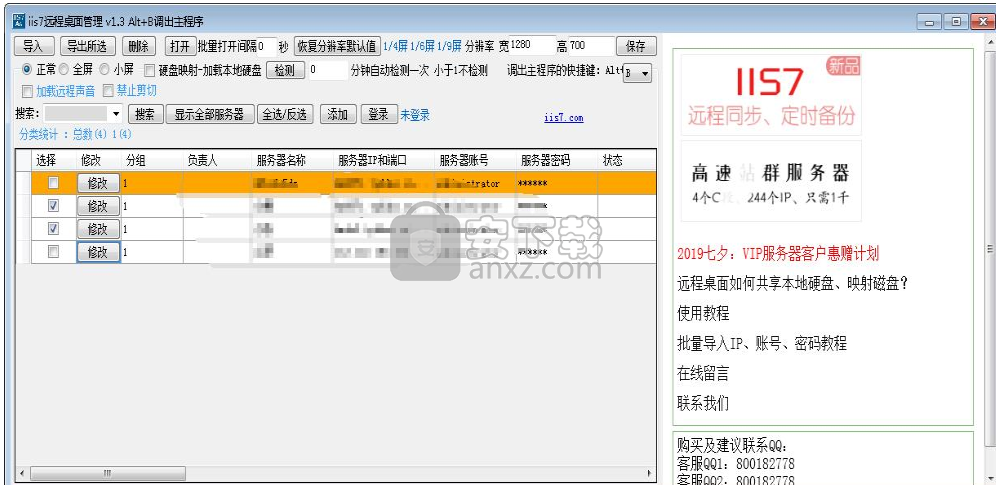
4、 然后,想远程哪台机器,就鼠标双击哪台就可以了。全选打开就是全部的机器。远程效果图:
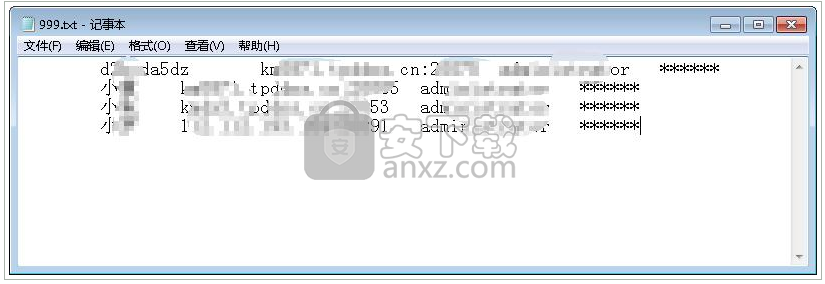
5、vps批量远程桌面管理
开程序根目录,新建一个TXT,TXT名字可随意起。我这里命名为dr.txta.整理自己的服务器信息,最好在excel里面整理好。一列一个数据,然后进行组合。
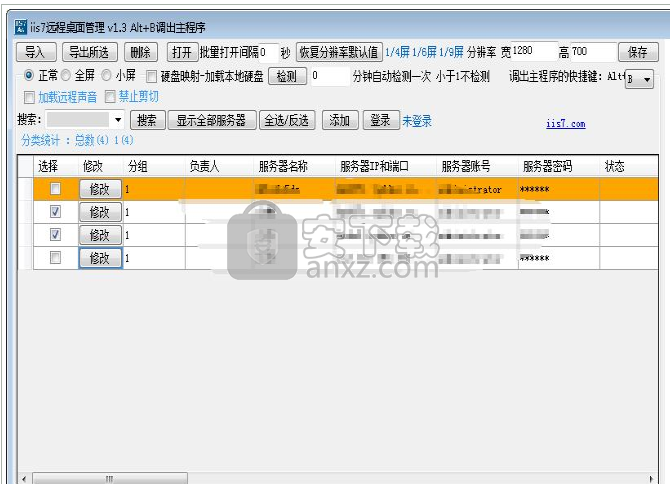
服务器使用人,服务器名称,服务器远程IP和端口,登录账户,登录密码,状态(这列为空,不用填写,程序会自动检测状态),到期时间,其他备注,①每个信息之间用英文逗号“,”分割开
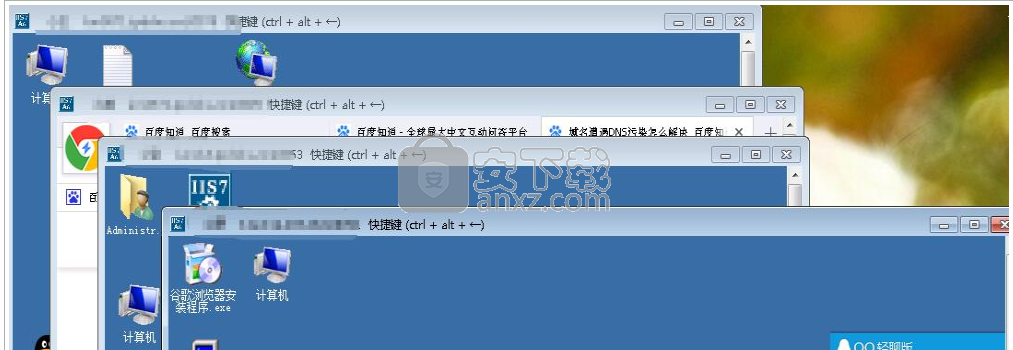
②其他备注可添加10个。
③到期时间格式为 xxxx年/月/日
b.整理好格式后,复制,将其粘贴到刚才新建的TXT里面,保存好。
6、点击程序左上角,导入 选择刚才的TXT。(导入不成功?不妨试试,关闭程序,重新打开程序,再导入。)导入成功后,如图示:
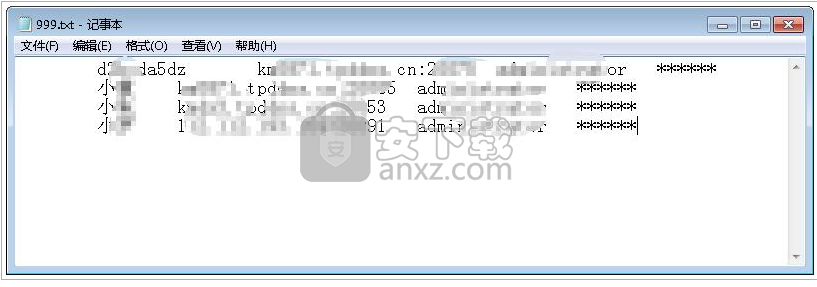
7、然后,想远程哪台机器,就鼠标双击哪台就可以了。全选打开就是全部的机器。
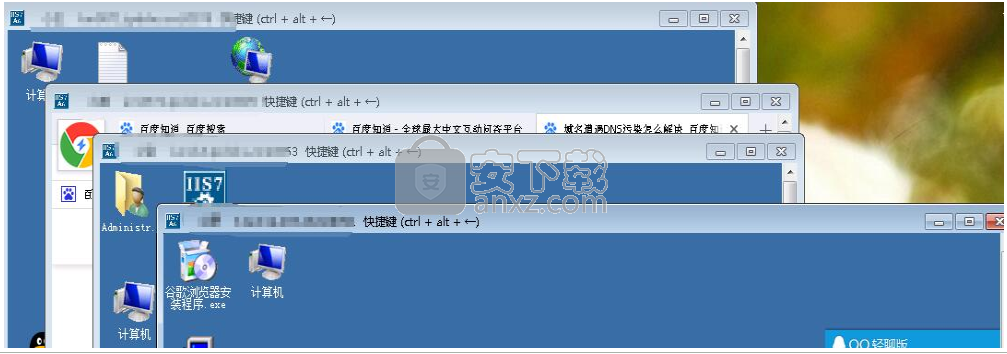
8、点击检测按钮 程序会自动显示某台机器,是否是可登录状态。
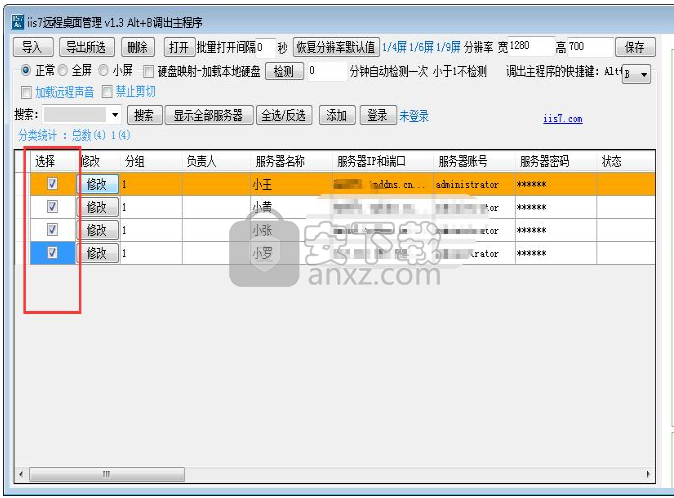
9、改信息,可在导入的txt里面修改,修改后,需删除之前导入的全部信息,重新导入。也可将鼠标放在要修改的地方,单击,直接修改就可以。
10、删除,直接选想要删除的机器,然后,点击程序上方的删除按钮,就可删除。
近来有客户反映了这样一个问题:每次在开了20-30个远程之后就会断开,虽然重开之后可以解决断开的问题,但是这样的操作却大大降低了工作效率。
其实,出现这样的问题是因为:有人暴力了服务器密码,抢了3389导致的,毕竟3389是远程桌面的默认端口,还是需要我们保护好它的。
那么,要解决这样的问题其实也不难,首先要知道,出现这样的问题不是远程连接工具所致,基本都是服务器的问题。因为当服务器端口没有设置过的时候,其默认端口都是3389,所以就容易受到攻击。
那么,只要我们到http://fwqjk.iis7.com换一个端口就可以了,端口换了之后,开启win防火墙,这样就可以避免再出现这样的问题了。
TeamViewer(远程控制软件) 远程监控105.81 MBv15.44.5.0
详情ToDesk(远程协助软件) 远程监控89.58 MBv4.7.0.2
详情TSplus Enterprise Edition(无缝式远程桌面软件) 远程监控125 MBv11.40.8.10
详情Zabbix(分布式系统监视) 远程监控20.8 MBv5.2.5 官方版
详情网络嗅探器 远程监控2.11 MBv5.5
详情MSDSoft Supervisor(软件监控工具) 远程监控8.69 MBv1.20
详情Stardock Multiplicity v2.01 远程监控9.00 MB
详情电脑监控专家 远程监控3.20 MBv1.5 绿色免费版
详情pc agent(系统监控) 远程监控8.3 MBv8.30.0.0 中文
详情小店监控 远程监控6.19 MBV1.0.1 最新版
详情易控王电脑监控软件 远程监控54.50 MBv2016 简易版
详情iis7远程桌面连接工具(远程桌面管理软件) 远程监控0.14 MBv1.0 绿色免费版
详情desktopshare(桌面屏幕共享) 远程监控2.09 MBv2.0.9.0 免费版
详情Computer Activity Monitor(电脑系统监控) 32位 远程监控8.98 MB官方最新版
详情VNC Viewer(远程监控软件) 远程监控7.9 MBv6.18.9
详情HomeGuard(家长控制和活动监控工具) 远程监控11.6 MBv5.3.2
详情Remote Desktop Manager 2020(远程桌面管理器) 远程监控166.0 MBv2020.1.10.0 企业中文
详情Radmin Server v3.5 服务端一键版 远程监控9.00 MB
详情xlpd5(远程打印软件) 远程监控25.9 MBv5.1224 (附注册码)
详情聚生网管2017 远程监控13.3 MB完美
详情smartpss监控软件 远程监控89.15 MBv2.00.0 中文版
详情向日葵X远程控制 远程监控5.41 MBv10.0.0.0.20366 官方版
详情乐橙电脑客户端 远程监控86.14 MBv5.9.5
详情Symantec PcAnywhere v12.0 正式零售版 远程监控22.00 MB
详情中维高清监控系统 远程监控37.9 MBv2.0.1.55 官方版
详情vms网络视频监控软件 远程监控50.35 MBv1.8.1986 官方版
详情灰鸽子远程控制软件 远程监控21.9 MBv2.0
详情天地伟业easy7 远程监控63.70 MBv7.9T 官方版
详情电脑监控专家 远程监控3.20 MBv1.5 绿色免费版
详情乐视通 远程监控11.62 MBV2.8.7.127 官方版
详情xshell5(SSH客户端) 远程监控30.7 MBv5.0.1326 汉化
详情远程连接 TeamViewer v12.0.83369 企业单文件版 远程监控6.00 MB
详情seetong(天视通电脑客户端) 远程监控8.39 MBv1.0.1.2 官方版
详情中维数字监控系统 远程监控19.10 MBv9.6.2 官方版
详情天视通uc软件 远程监控8.43 MBv1.0.1.3 客户端
详情乔安云监控电脑客户端 远程监控3.09 MBv1.0.0.41 官方pc版
详情SecureCRT 8.0 SecureCRT+SecureFX 汉化绿色注册版 远程监控6.00 MB
详情大华乐橙电脑客户端 远程监控67.70 MBv5.3.1 官方版
详情TeamViewer(远程控制软件) 远程监控105.81 MBv15.44.5.0
详情偷窥者 V551-600 远程监控6.52 MB
详情远程桌面管理 AnyDesk 远程监控3.63 MBv7.0.3 中文版
详情蓝色星际网络监控客户端 远程监控166 MBv4.0 官方版
详情teamviewer15 64位 远程监控28.37 MBv15.19.5.0
详情UltraViewer(远程控制软件) 远程监控3.3 MBv6.5.1
详情网络人远程控制软件 远程监控4.85 MBv7.577 官方版
详情3389终端服务登陆器 远程监控0 MB
详情Symantec pcAnywhere 11.5.0 Build 121 零售汉化版 远程监控0 MB
详情Radmin 3.2.0.0 影子汉化注册版 远程监控0 MB
详情远程管理控制服务器 远程监控6.60 MBv4.2.2019.5.26 免费版
详情偷窥者 V551-600 远程监控6.52 MB
详情